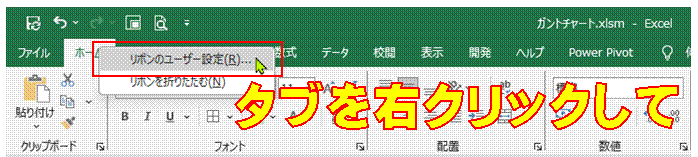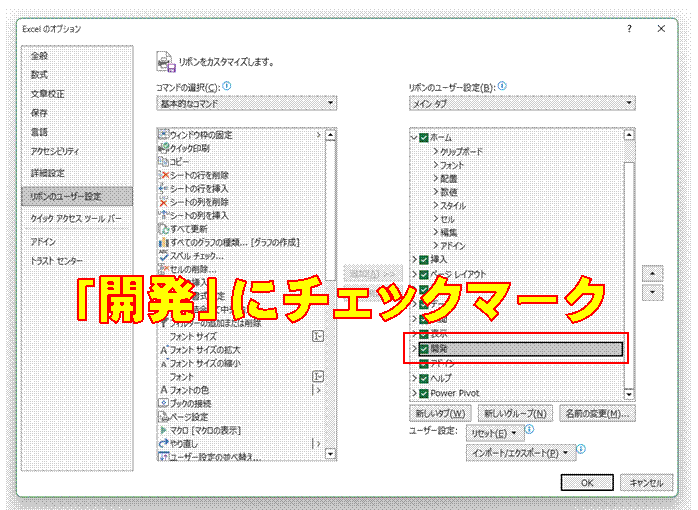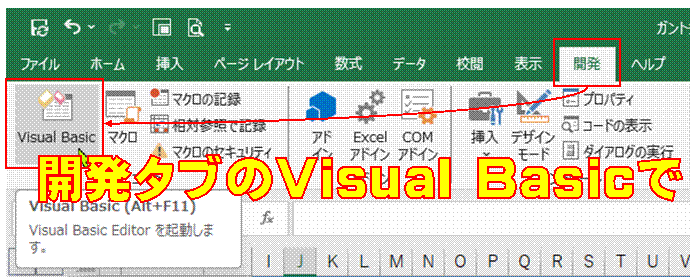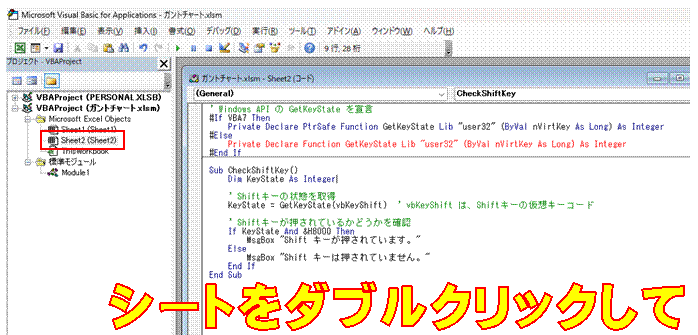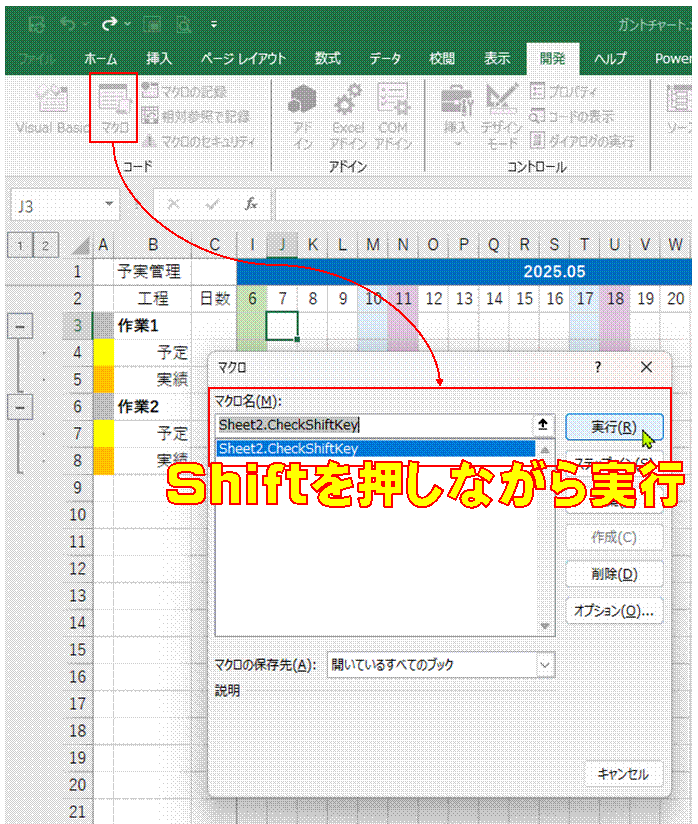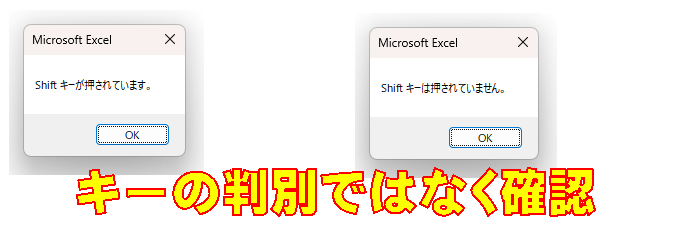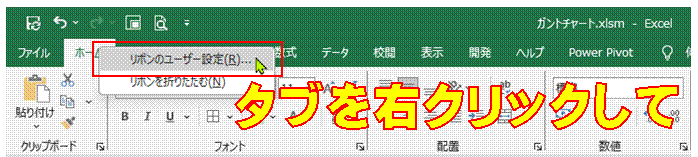 |
�@VBA�}�N������邽�߂́u�J���v�^�u�́A�K���ȃ^�u���E�N���b�N���āA�u���{���̃��[�U�[�ݒ�v�����s����A�lj��ł��܂�
�@
�@ |
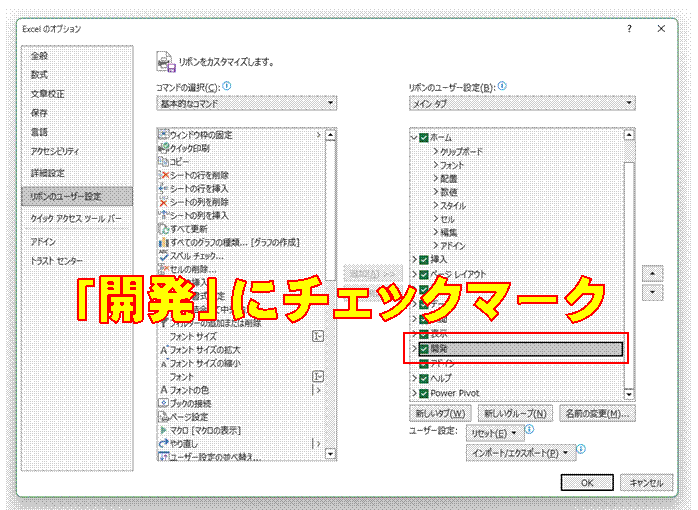 |
�A�u�J���v�Ƀ`�F�b�N�}�[�N�����āA�uOK�v���N���b�N���܂�
|
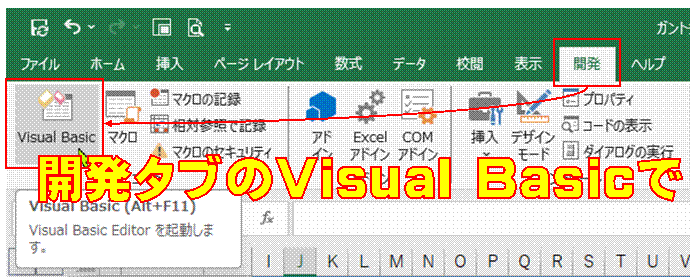 |
�B�u�J���v�^�u����uVisual Basic�v�����s����AVisual Basic Editor���N���ł��܂�
|
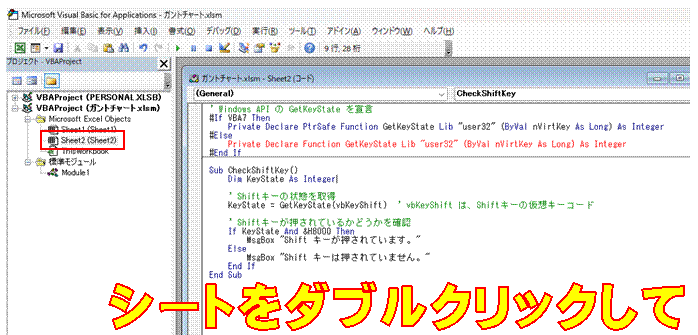 |
�C�}�N�������s����V�[�g���_�u���N���b�N���āA���̃R�[�h�E�B���h�E���J���܂�
���̐擪�ŁAGetKeyState �����AWindows API����Ăяo���Ă����܂��B
�����āA���̂悤�ȃ}�N���ŁAShift�L�[�����݉�����Ă��邩�ǂ������m�F���܂��B
�@ |
Sub CheckShiftKey()
�@Dim KeyState As Integer
|
Sub CheckShiftKey()
�͂��̃}�N���̊J�n�������T�u���[�`���ł��BCheckShiftKey �Ƃ������O�͔C�ӂł����A�}�N���������s�������������߂ɈӖ��̂��閼�O�����Ă��܂��B
Dim KeyState As Integer �́AKeyState �Ƃ������O�̕ϐ���錾���Ă��܂��BKeyState �� Shift�L�[�̏��
���i�[���邽�߂Ɏg�p����܂��B���̕ϐ��́A�����_�������Ȃ��������i�[���邽�߂� Integer �^�ɂ��܂��B |
�@' Shift�L�[�̏�Ԃ��擾
�@KeyState = GetKeyState(vbKeyShift) ' vbKeyShift �́AShift�L�[�̉��z�L�[�R�[�h
|
KeyState = GetKeyState(vbKeyShift)
�ŁAGetKeyState �� ���g���� Shift�L�[�̏�Ԃ��擾���܂��B vbKeyShift �� Shift�L�[
�̉��z�L�[�R�[�h�i16�j�ŁAGetKeyState �ɓn�����ƂŁAShift�L�[�̏�Ԃׂ邱�Ƃ��ł���悤�ɂȂ�܂��B
GetKeyState �� 16�r�b�g�̐�����Ԃ��܂��B���̐����̍ŏ�ʃr�b�g�i�r�b�g15�j�� 1 �̏ꍇ�AShift�L�[��������Ă���Ɣ��肵�܂��B |
�@' Shift�L�[��������Ă��邩�ǂ������m�F
�@If KeyState And &H8000 Then
�@�@MsgBox "Shift �L�[��������Ă��܂��B"
�@Else
�@�@MsgBox "Shift �L�[�͉�����Ă��܂���B"
�@End If
End Sub
�@ |
If KeyState And &H8000 Then
�́A�ŏ�ʃr�b�g�i�r�b�g15�j��1���ǂ������m�F���Ă��܂��B
&H8000 ��16�i���� 1000 0000 0000 0000 �Ƃ����r�b�g�p�^�[����\���܂��B����� KeyState �̒l�� �_���ρiAND�j
���Ƃ邱�ƂŁAShift�L�[��������Ă���ꍇ�Ƀr�b�g15�� 1 �ɂȂ邩�ǂ����肵�Ă��܂��B
�r�b�g15�� 1 �̏ꍇ�AShift�L�[��������Ă��邱�Ƃ��Ӗ����܂��BIf ���̒��̏����́A����
Shift�L�[��������Ă���ꍇ�ŁA������Ă���AMsgBox "Shift �L�[��������Ă��܂��B" �Ƃ������b�Z�[�W�{�b�N�X���\������܂��B
Else ���̒��̏����́AShift�L�[��������Ă��Ȃ��ꍇ�ɂ́AMsgBox "Shift �L�[�͉�����Ă��܂���B"
�Ƃ������b�Z�[�W�{�b�N�X���\������܂��B |
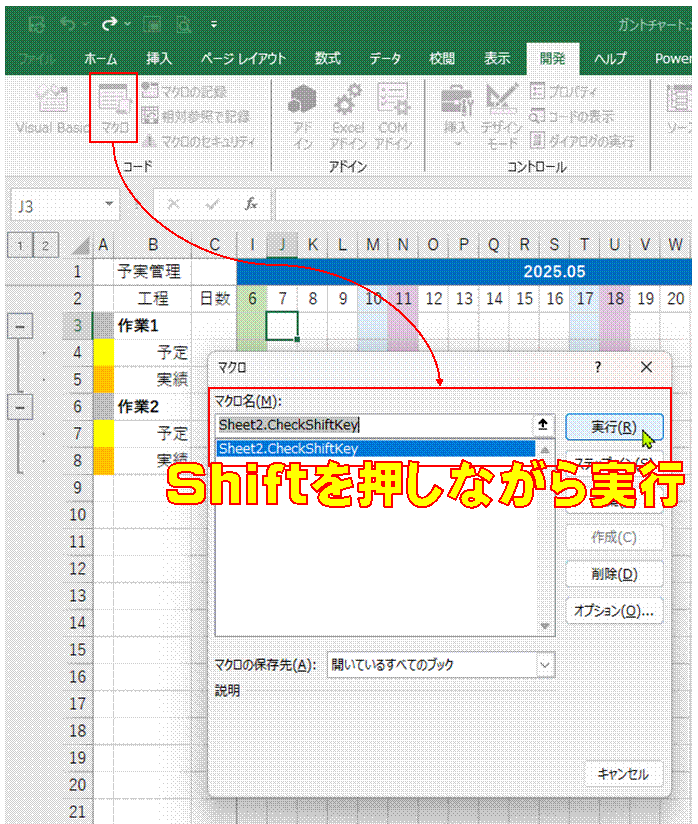 |
�DCheckShiftKey�}�N���́A�u�J���v�^�u�́u�}�N���v������s�ł��܂�
�@ |
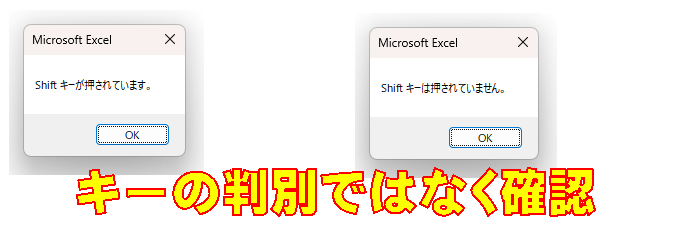 |
�EShift�L�[���������Ȃ���u���s�v�����ꍇ�ƁA���̂܂܁u���s�v�����ꍇ�ŁA���b�Z�[�W�̈قȂ�_�C�A���O�{�b�N�X���\������܂�
|
|
�L�[ |
���z�L�[�R�[�h |
|
Shift�L�[ |
vbKeyShift |
|
Ctrl�L�[ |
vbKeyControl |
|
Alt�L�[ |
vbKeyMenu |
|
Caps Lock |
vbKeyCapital |
|
Num Lock |
vbKeyNumlock |
|
Scroll Lock |
vbKeyScroll |
|
A�L�[ |
vbKeyA |
|
Esc�L�[ |
vbKeyEscape |
|
Enter�L�[ |
vbKeyReturn |
�@ |
�FGetKeyState �́A���\�̂悤�� ���z�L�[�R�[�h�iVirtual-Key Code�j ���w�肷�邱�ƂŁA���܂��܂ȃL�[�̏�Ԃ��擾�ł��܂�
|
| �@ |
�@ |
| �@ |
�@ |
| �@ |
�@ |
| �@ |
�@ |
| �@ |
�@ |
| �@ |
�@ |
| �@ |
�@ |
| �@ |
�@ |
| �@ |
�@ |
| �@ |
�@ |
| �@ |
�@ |

 �@ �@
 |
�@
|
|
|
��A��̃Z���Ɠ����F�œh��Ԃ���Ă���Z���̌���\������A
���[�U�[��`������铮��ł�
|